如何在WordPress中查找和插入知识共享许可图像
作者:98wpeu发布时间:2024-01-15分类:WordPress教程浏览:343
您想在您的网站上使用知识共享授权的库存照片和图像吗?
确保您拥有在博客帖子中使用图片的权限是很重要的.幸运的是,有数百万个知识共享空间授权的图像可以免版税使用。
在本文中,我们将向您展示如何在WordPress中查找和插入知识共享许可的图像。
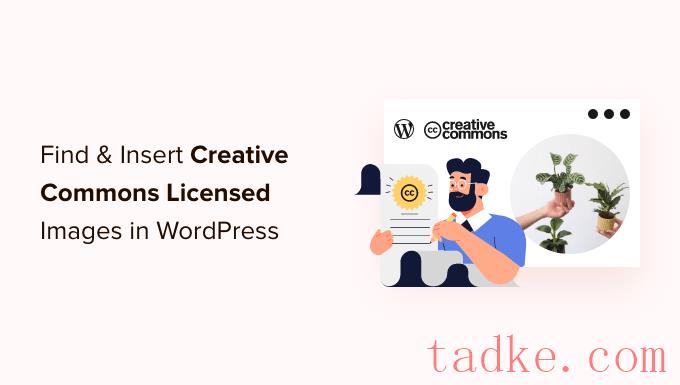
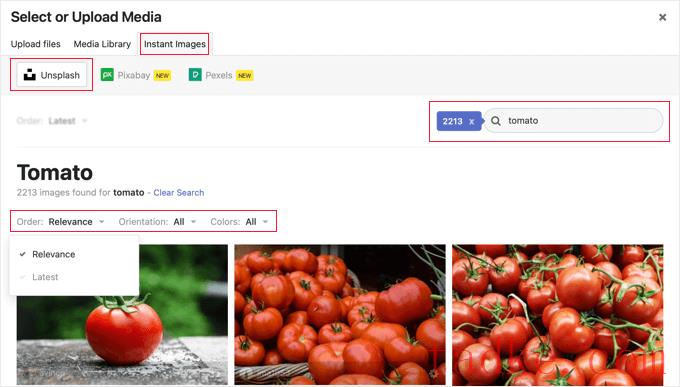
或者,您也可以通过导航到直接将图像添加到媒体库中媒体»即时图像那就是。
现在,您可以单击页面顶部的一个库名.之后,只需搜索您想要添加到WordPress的图像类型。您可以使用下拉菜单对图像进行排序或过滤.
在上面的例子中,我们在Unspash中搜索“番茄”,找到了2213张图片。
要将图像添加到媒体库中,只需单击它即可.该图像将与标题和摄影师提供的一些默认Alt文本一起添加.
现在,您可以照常将图片添加到您的帖子中.
获取Pexels API密钥
第一次单击Pexels按钮时,您会看到一个弹出窗口,要求您输入接口密钥。首先,点击“获取接口密钥”链接,注册一个免费的PEXELS账户。
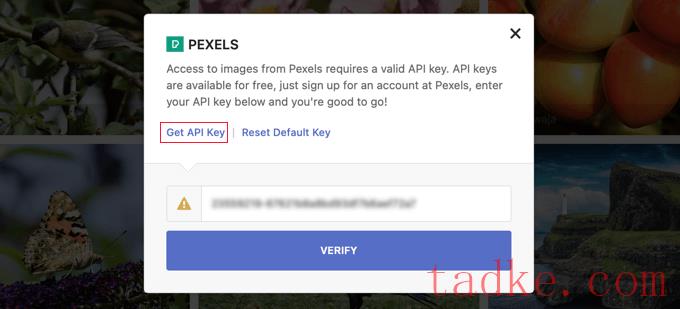
注册后,您需要点击屏幕顶部的用户图标.
然后,您应该从下拉菜单中选择‘图像和视频接口’。
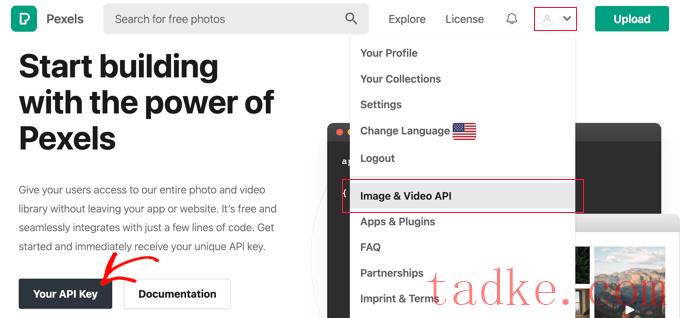
接下来,您需要点击‘Your API Key’(您的API密钥)按钮.这将把你带到一个表单,在那里你可以让Pexels知道你将如何使用他们的图像.
您还需要选中复选框以同意服务条款和接口指南。
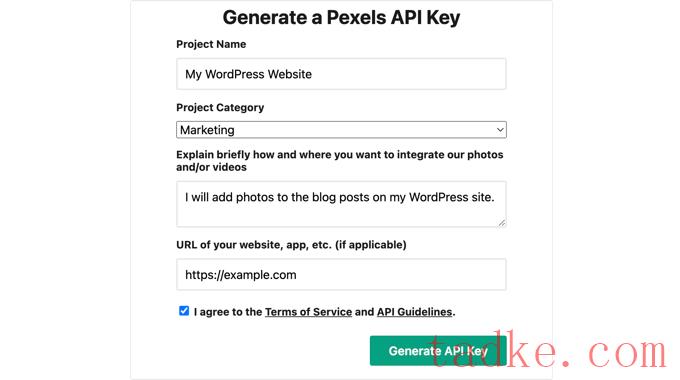
最后,将显示您的接口密钥。
您需要将密钥复制到剪贴板,然后返回到您的网站.
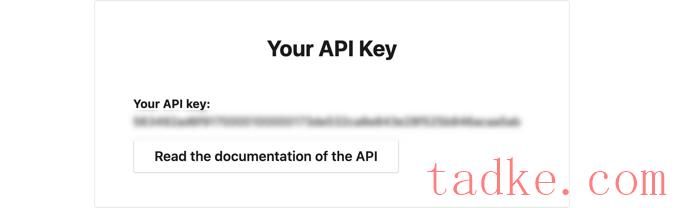
您应该会看到与以前相同的弹出窗口.只需将接口密钥粘贴到该字段中,然后单击验证按钮。
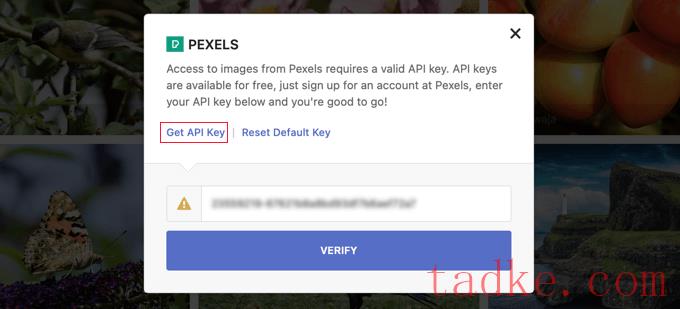
您现在可以从Pexels插入知识共享许可的图像.
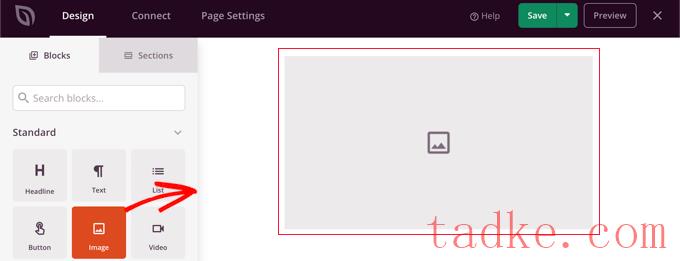
当您单击图像块时,其设置将显示在左窗格中.
在“选择新图像”下,您将看到两个按钮,一个用于添加您自己的图像,另一个用于添加库存图像.
您需要点击“使用库存图像”按钮.
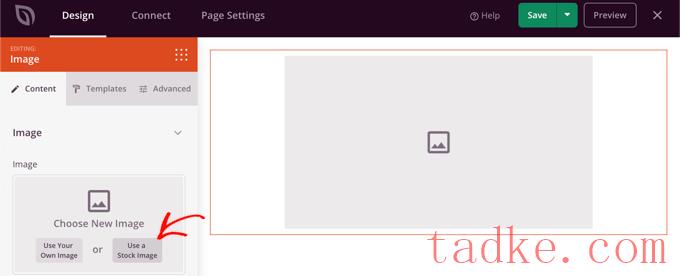
这将调出SeedProd库存图片库的搜索表单
只需输入您的搜索词来查找您需要的图像,然后点击“搜索”按钮.

现在,您将看到每个匹配图像的预览.
只需点击想要添加到页面的图像即可.
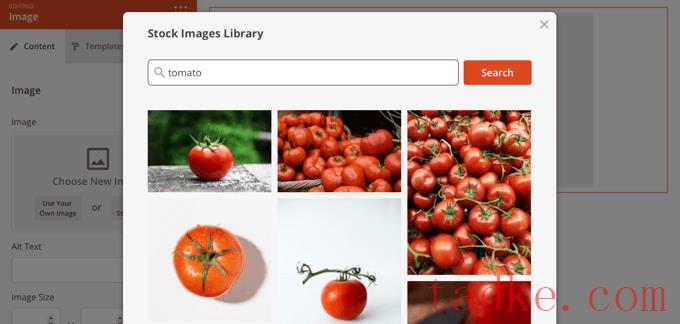
现在,您可以使用种子产品的图像设置来添加Alt文本、更改图像的大小和对齐方式或添加链接.
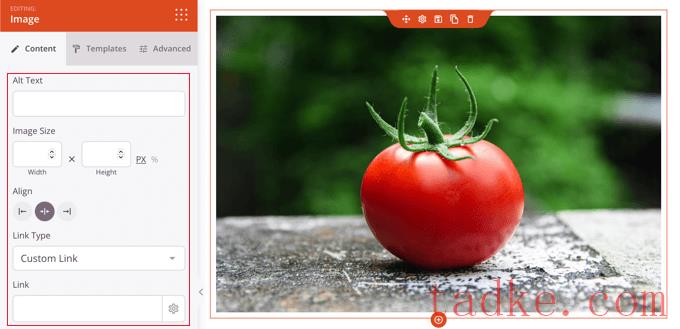
您可以通过点击“模板”选项卡并选择一种样式来更改图像的样式.
这些模板会更改图像的边框和间距.
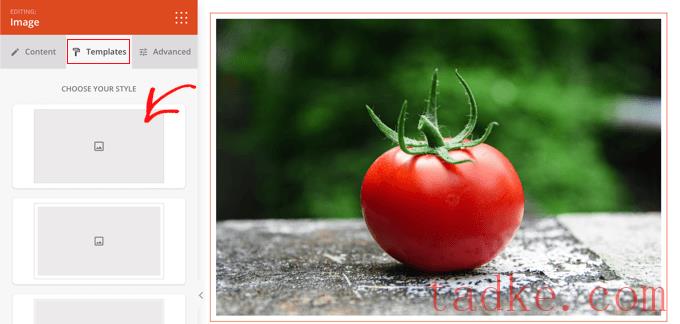
您可以在“高级”选项卡上找到其他选项.
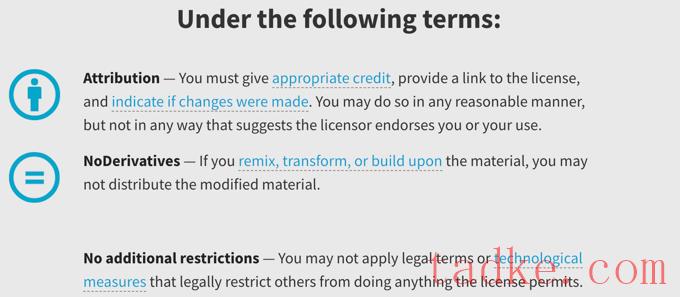
重要的是,你要给予适当的图像信用,以遵守版权法,避免侵犯他人的权利.
这样做可以保护你免于法律问题和责任,也是一种尊重其他人的工作和创造力的方式.
如果你不确定是否需要给出归属,那么你应该仔细检查图片的知识共享许可证的措辞.
我们也很容易相信造物主的功劳.在下面的图片中,您可以看到知识共享属性只是包含在图片标题中.欲了解更多信息,请参阅我们关于如何在WordPress中添加图像字幕的指南。

知识共享网站建议您包括:
图片的标题作者的姓名及其个人资料页面的链接图片的来源与原始照片的链接使用的许可证与许可证契据的链接我们希望这篇教程能帮助你学习如何在WordPress中找到并插入知识共享授权的图片。你可能还想学习如何创建一个定制的Instagram订阅源,或者看看我们关于如何增加博客流量的小贴士清单。
更多wp网站技巧请关注我们.
- WordPress教程排行
- 最近发表


